Det er højst sandsynligt, at et barn i din familie måske får en ny iPad eller en hånd-ned-iPhone som en gave denne ferie. Deres skinnende nye iDevice vil give dem adgang til fantastisk teknologi, men det sætter også både dem og dig med risiko også. Heldigvis har Apple din ryg.
Indbygget i iOS, er forældrekontrol, selvom de faktisk hedder Restriktioner. Disse begrænsninger giver dig mulighed for at gøre et par ting: Beskyt dit barns privatliv, beskyt dit barns adgang til eksplicit indhold samt beskyt dit kreditkort fra dit barn. Det er nemt og hurtigt at oprette.

Det tager ca. 20 sekunder
Aktivering af begrænsninger på iOS er hurtig. Fra startskærmen:
- Åbn appen Indstillinger
- Tryk på Generelt
- Rul ned og vælg Restriktioner
- Tryk på Aktiver begrænsninger, og angiv en adgangskode.
Begrænsningsadgangskoden skal ikke deles med dit barn (duh), det er bare for dig - det er anderledes end din telefons låseskærmadgangskode. Og det er det. Fortalte dig det var let.
Det eneste der er tilbage, er at arbejde dig gennem begrænsninger for indholdsklassifikationer, personlige oplysninger og ting som køb i apper. Apple har let opdelt listen iOS-begrænsninger op til fem sektioner: Tillad, tilladt indhold, privatliv, tilladte ændringer og Game Center. Her er hvad man skal se efter i hvert afsnit.
Begræns adgang til indbyggede Apple apps og dit kreditkort
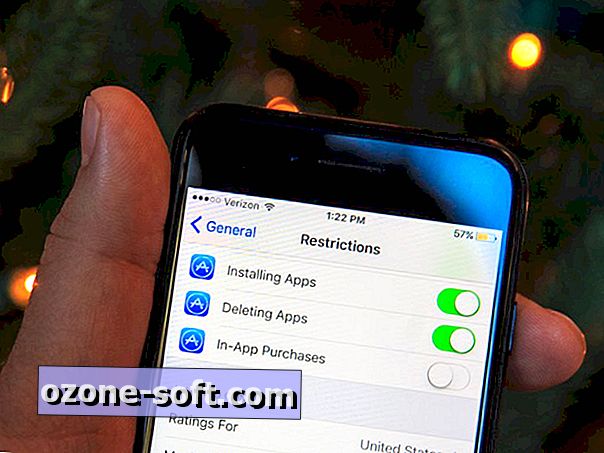
Den første ting at revidere er "Tillad" sektionen, også hvad dit barn har adgang til. Du kan begrænse deres adgang til indbyggede Apple-apps og funktioner som Safari, kameraet og FaceTime.
To af de større begrænsninger, der skal overvejes, er dit barns adgang til iTunes Store og køb i app - din tegnebog vil takke dig. I sidste ende vil din barns alder samt dit forhold til dem diktere hvilke du skal vælge.
Forhindre dit barn i at foretage store ændringer i deres iDevice
Afsnittet "tilladte ændringer" er lige så meget for dig som det er for dit barn. Du kan begrænse, hvad dit barn ændrer på deres enhed. Så det er ikke nødvendigt at frygte, at dit barn ændrer adgangskoden på en iTunes-konto eller blæser gennem et ton cellulært data, der spiller Super Mario Run.
Begræns film, musik og shows med indholdsbedømmelser
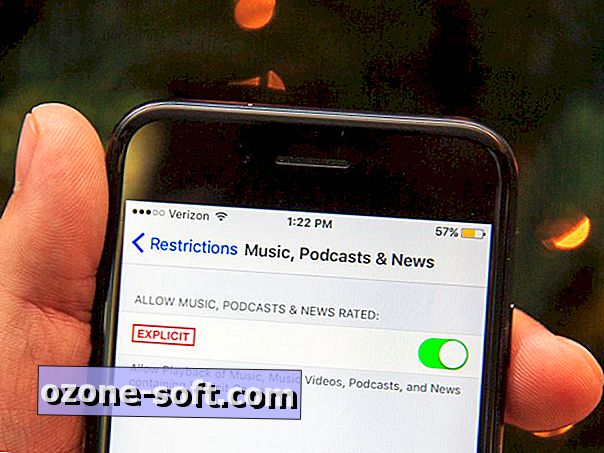
I sektionen "tilladt indhold" kan du bruge indholdsbedømmelserne på film, shows, musik, bøger og websteder til at begrænse, hvad dit barn bruger medievis. Det betyder, at du kan være sikker på, at dit barn kun ser film som "Finding Dory" i stedet for film som "Deadpool".
En vigtig begrænsning i dette afsnit for at kontrollere er hjemmesider. Du kan vælge at give dit barn adgang til: alle hjemmesider, websteder med begrænset voksenindhold eller bestemte websteder. Du kan endda tilføje bestemte websteder, som du aldrig vil have adgang til.
Kontroller, hvordan dit barns spiloplevelse er tilsluttet
Spil er en af de største tegninger for børn på iOS. Afsnittet "Spilcenter" lader dig begrænse den sociale adgang, de har, mens du spiller spil. Dette omfatter styring af deres adgang til multiplayerspil, tilføjelse af venner og skærmoptagelse.
Beskyt dit barns privatliv fra at blive delt med andre
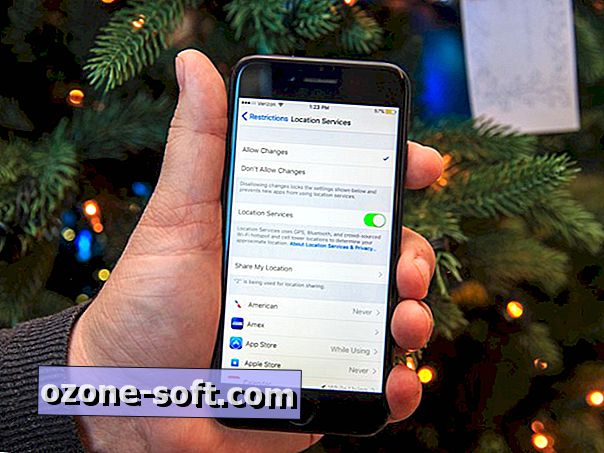
I dag er digital privatliv en stor ting for os alle. Apple har gjort det nemt at beskytte, hvordan en iDevice håndterer dit barns privatliv. Under afsnittet om beskyttelse af personlige oplysninger kan du forhindre apps adgang til dit barns aktuelle placering, mikrofonen eller endda om de kan dele disse ting på sociale medier.
Begrænsninger handler om beskyttelse
Aktivering af begrænsninger på dit barns iOS-enhed er hurtig og ligetil. Disse begrænsninger handler ikke om at ødelægge dit barns oplevelse på deres nye gave, men snarere om at beskytte dem, så de kan nyde deres nye iPad til fulde. Nu skal du bare få dem til at falde i søvn ved deres sengetid!












Efterlad Din Kommentar